 lenovo smart fingerprint(联想指纹识别软件)是一款联想笔记本电脑的指纹识别的驱动。lenovo smart fingerprint提供指纹注册功能(可用于Windows系统登录),亦可绑定应用/网址到已注册指纹,用户可使用此指纹快速调起应用/网址。
lenovo smart fingerprint(联想指纹识别软件)是一款联想笔记本电脑的指纹识别的驱动。lenovo smart fingerprint提供指纹注册功能(可用于Windows系统登录),亦可绑定应用/网址到已注册指纹,用户可使用此指纹快速调起应用/网址。
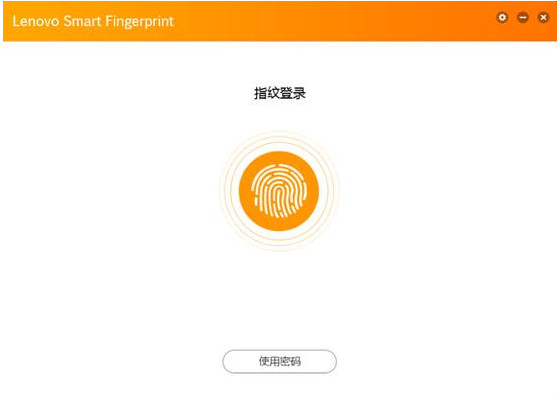
软件介绍
指纹识别不管是在手机还是电脑上已成为必不可少的配置。指纹具有终身不变性,唯一性和方便性为我们提供了鉴别身份的证明。指纹识别也使我们使用电脑更安全、更私密。lenovo smart fingerprint提供指纹注册功能(可用于Windows系统登录),亦可绑定应用/网址到已注册指纹,用户可使用此指纹快速调起应用/网址。
注:该软件仅适用于Lenovo带指纹识别器的笔记本电脑。
使用方法
一、此处以扬天B41-35笔记本机型,Windows 7系统为例适用机型:目前在售的扬天、昭阳系列笔记本电脑
1、在桌面上找到已安装好的指纹程序快捷方式,双击运行(Win8/8.1系统若在桌面找不到指纹程序,请到“开始屏幕”界面查找); 注意:录入指纹前需确保系统下账号已设有密码。
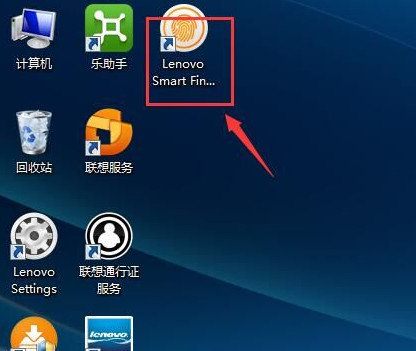
2、选择录入的手指;此步骤用手指重复录入指纹读取器,
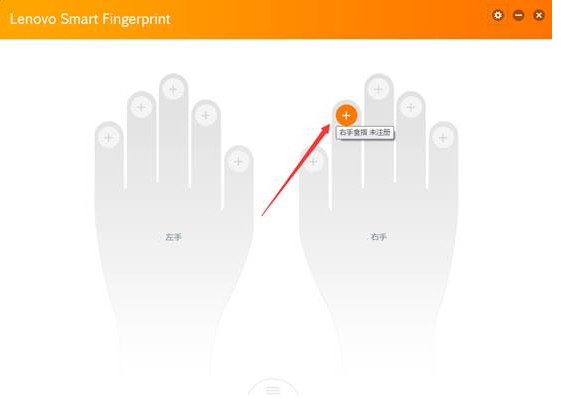
3、注册完成。
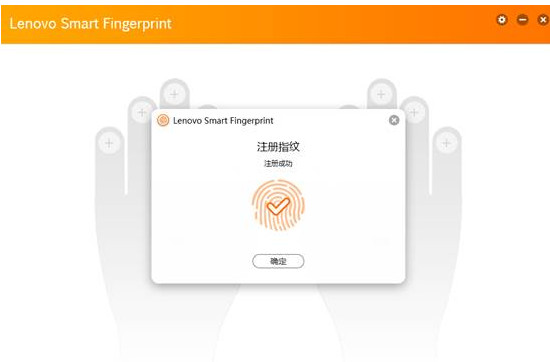
4、注册指纹完成后,在重启至登录Windows登录界面时,可以直接刷指纹进入系统。
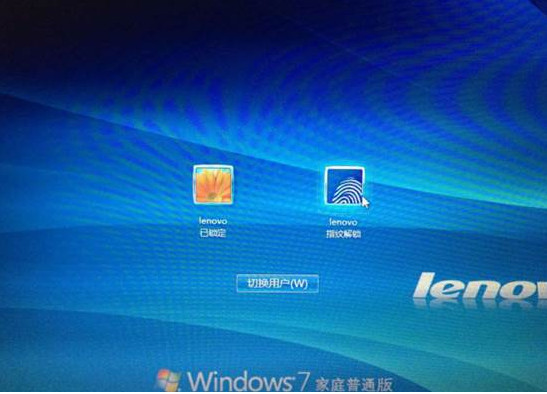
5、删除指纹的方法:打开指纹程序,点击下方半圆图标
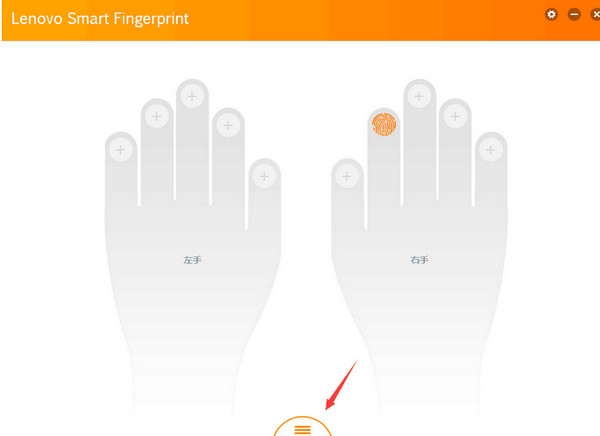
6、点击下图中的关闭按钮即可删除指纹
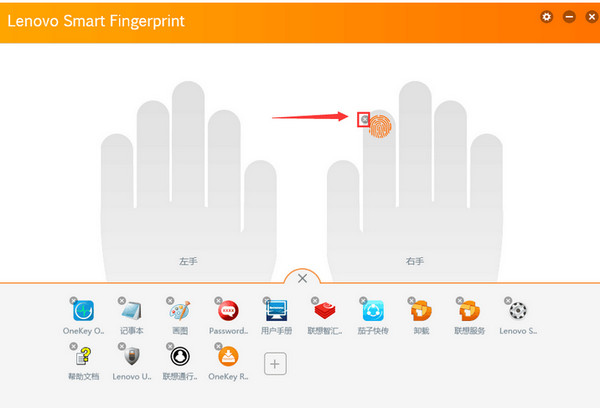
二、此处以扬天M4400笔记本机型 Windows 7为例介绍指纹识别软件登记和删除的方法适用机型:ThinkPad笔记本电脑,部分12年-14年销售的扬天、昭阳笔记本电脑
1、双击桌面上的指纹识别软件图标,打开指纹识别软件(Win8/8.1系统若在桌面找不到指纹程序,请到“开始屏幕”界面查找);
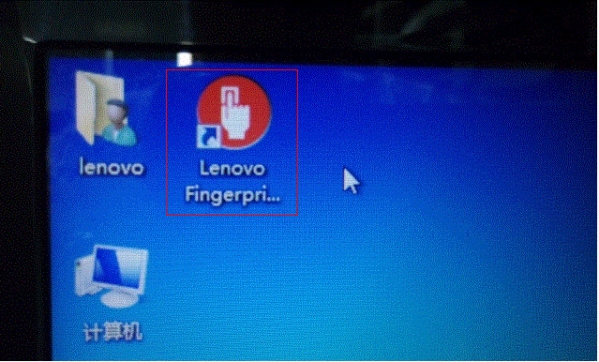
2、登记指纹,必须先设置Windows密码。如果之前没有设置过,现在就设置Windows密码;
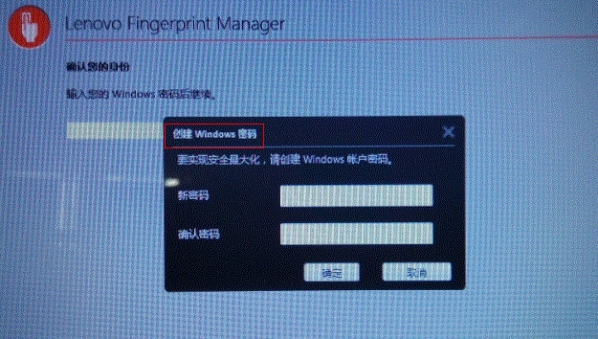
3、点击一个手指设置指纹,如下图点击右手食指进行设置指纹;
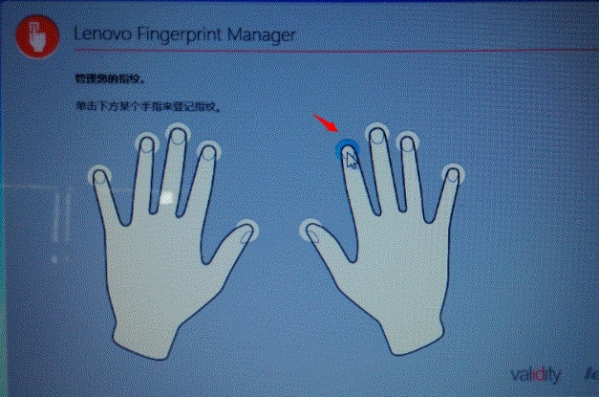
4、在如下界面连续刷4次指纹进行登记指纹;
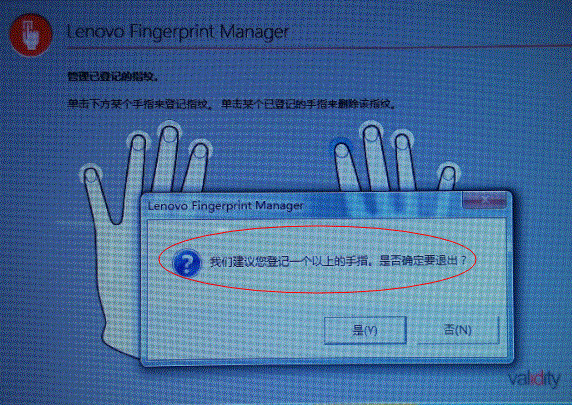
5、如下图所示,一般情况下刷4次即可完成登记指纹,如果刷的太快或者手指不干净可能需要刷多次,最多可能需要刷扫8次;
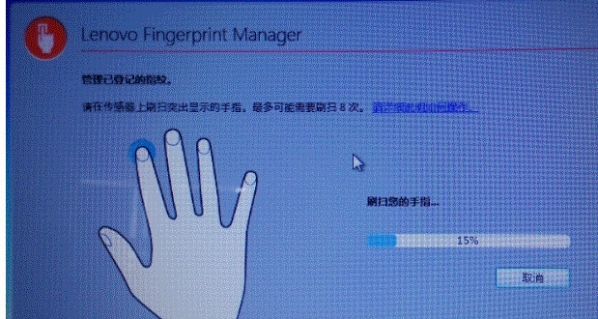
6、登记完指纹关闭界面退出。为了保险起见,软件提示你要设置1个以上的指纹,目的是为了后期若1个手指无法登录,可以换另外1个手指登录。
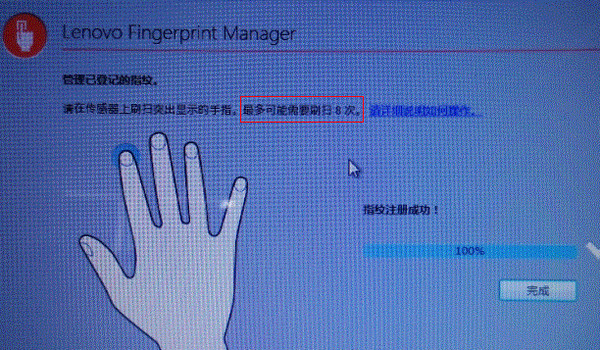
7、设置2个或者2个以上指纹后关闭界面退出,重启在系统登录界面刷指纹登录系统。删除已注册指纹:

8、打开指纹软件,在如下界面刷扫已经登记的指纹或者输入Windows密码;
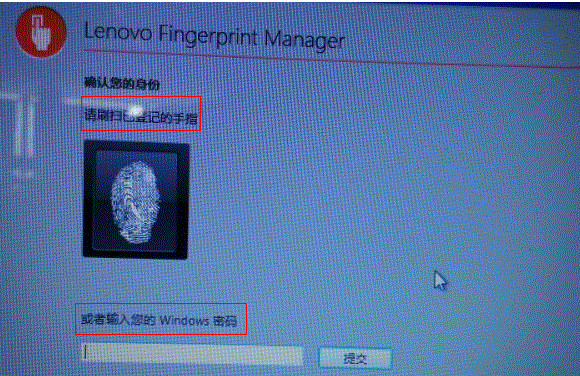
9、点击一个已登记、需要删除的指纹;
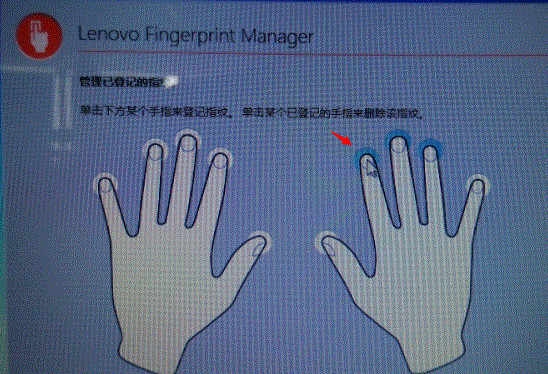
10、弹出一个确认是否删除指纹的提示,点击【是(Y)】继续;
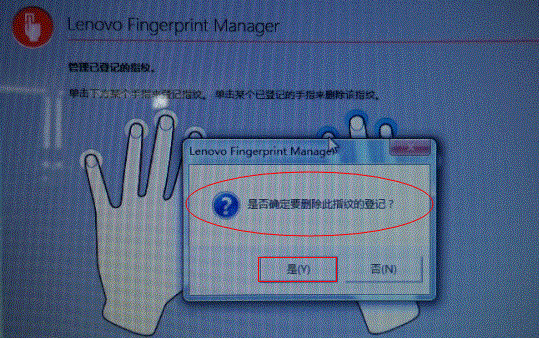
11、相同的方法删除其他已登记的指纹,在删除最后一个指纹时提示你记住Windows密码,避免无法登陆系统,点击【是(Y)】继续,删除指纹操作完毕。
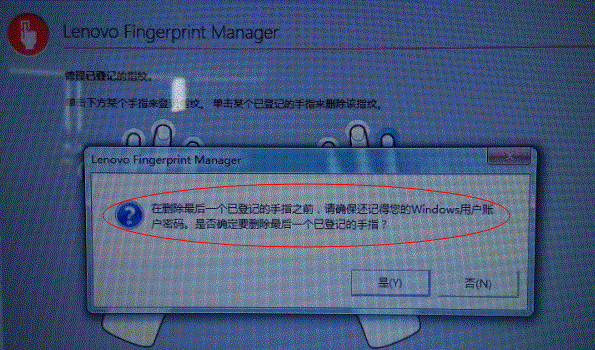

 微星u100无线网卡驱动 For xp
微星u100无线网卡驱动 For xp
 联想指纹识别软件 官方版 1.1.0.8
联想指纹识别软件 官方版 1.1.0.8
 SONY笔记本功能键驱动 v3.2.0.4010
SONY笔记本功能键驱动 v3.2.0.4010
 戴尔触摸板驱动 官方版 v15.3.5
戴尔触摸板驱动 官方版 v15.3.5
 ibm t60显卡驱动 For xp
ibm t60显卡驱动 For xp
 戴尔n4050显卡驱动 免费版
戴尔n4050显卡驱动 免费版





















